De overgrote meerderheid van apparaten en spelers ondersteunt AU niet, wat geen veelgebruikt formaat is. Zowel The Sun als andere Unix-computers zijn de belangrijkste gebruikers van AU, dat is gemaakt door Sun Microsystems. Deze codecs zijn klein en het geluid is niet erg goed.
WAV is daarentegen inderdaad een populair Waveform-audioformaattype dat is gemaakt door IBM en Microsoft, wat een reden is waarom gebruikers graag converteer AU naar WAV. Dit artikel zal er enkele introduceren handige conversietools en de specifieke stappen voor het gebruik van deze tools om AU-bestanden naar WAV-indeling te converteren.
Inhoud: Deel 1. Wat is een AU-bestand?Deel 2. Eenvoudige tips om AU-bestanden naar WAV op Mac/Windows te converterenDeel 3. Converteer AU naar WAV en andere formaten met online toolsDeel 4. Conclusie
Deel 1. Wat is een AU-bestand?
Een audiobestand dat gratis is gemaakt met Audacity, een platformonafhankelijke geluidseditor, staat bekend als een AU-bestand. Het wordt opgeslagen in een gespecialiseerd audioformaat dat alleen kan worden afgespeeld met Audacity. Audacity-werken, die worden opgeslagen als.AUP-bestanden, bevatten AU-documenten als een integraal onderdeel.
De overgrote meerderheid van de gewone muziekspelers en draagbare apparaten is dat wel kan geen bestanden in het AU-formaat afspelen, daarom is het noodzakelijk om AU- naar WAV-bestanden te converteren. Vanwege het gebrek aan compressie wordt het WAV-bestandsformaat ten zeerste aanbevolen voor gebruik voor het maken van audiobestanden van hoge kwaliteit.
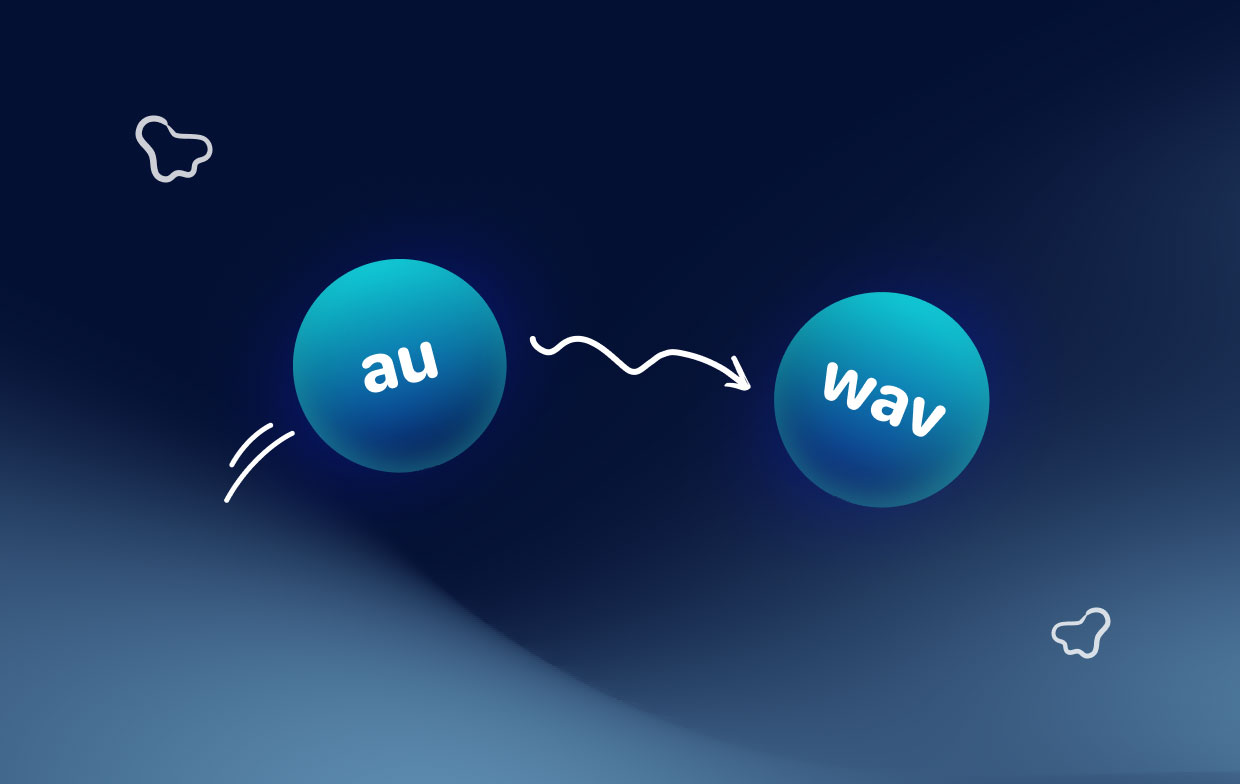
Deel 2. Eenvoudige tips om AU-bestanden naar WAV op Mac/Windows te converteren
U kunt er uw vertrouwen in stellen iMyMac-video-omzetter om tot de betrouwbare opties te behoren die voor u beschikbaar zijn. U kunt AU- naar WAV-bestanden converteren met behulp van dit conversieprogramma, vergelijkbaar met een groot aantal andere veelgebruikte bestandsformaten. Het programma zal u niet in de steek laten als u uw multimedia-inhoud moet wijzigen, bijvoorbeeld door audio-opnamen te knippen, bewerken of combineren.
U kunt de parameters ook wijzigen door de aanpassingsoptie te gebruiken om de kanalen, bitrate en samplefrequentie te wijzigen. U kunt films ook converteren naar de audio- of videoformaten van uw keuze, zoals MP4 omzetten in WAV. Elke gebruiker is ook tevreden over de conversie-efficiëntie.
U kunt meer te weten komen over de onderstaande stappen en zelf beoordelen wat een prachtige kwaliteit iMyMac Video Converter produceert door er meer in detail over te lezen.
- Start de Mac- of Windows-versie van het iMyMac Video Converter-programma. Dat hoeft alleen maar Log in één keer om uw account te gebruiken.
- Elk ander bestand, inclusief AU-bestanden, kan in de systeeminterface worden geplaatst.
- Door een bestand zoals WAV te selecteren uit het vervolgkeuzelijst wanneer u op de "Formaat converteren" optie, kunt u het type bestand kiezen waarnaar u het document op de een of andere manier wilt converteren. Kies het WAV-formaat om AU naar WAV te converteren.
- De interface maakt het nu uiterst duidelijk mogelijk hoe bestanden moeten worden bijgewerkt.
- Elke voorkeurswijziging die u aanbrengt, blijft behouden wanneer u op klikt Opslaan.
- Zodra u iets uit de werkbalk kiest, begint de conversie.

Deel 3. Converteer AU naar WAV en andere formaten met online tools
Hulpmiddel 01. AnyConv.com
AnyConv is de populairste online gratis bestandsconverter die de meeste formaten ondersteunt. Er zijn echter geen downloads of installaties van applicaties vereist. U kunt elke hoeveelheid internetconversie uitvoeren met AnyConv. Bovendien ondersteunt AnyConv ongeveer 400 verschillende bestandsformaten. Omdat het een webapplicatie is, kan het op elk platform worden gebruikt.
- Ga eerst naar de startpagina van anyconv.com.
- Sleep vervolgens en zet neer of selecteer AU bestanden door het selecteren van de "Selecteer bestand" optie in het uploadgedeelte.
- Kies het WAV-formaat waarnaar u het bestand wilt transformeren nadat het is gepost. Er is een vervolgkeuzelijst met formulieren.
- Nadat u het bestandsformaat heeft gekozen, begint u met het converteren van AU naar WAV door de optie "Converteren" keuze.
- U kunt het bestand verkrijgen door te klikken op "Download" wanneer de conversie is voltooid.
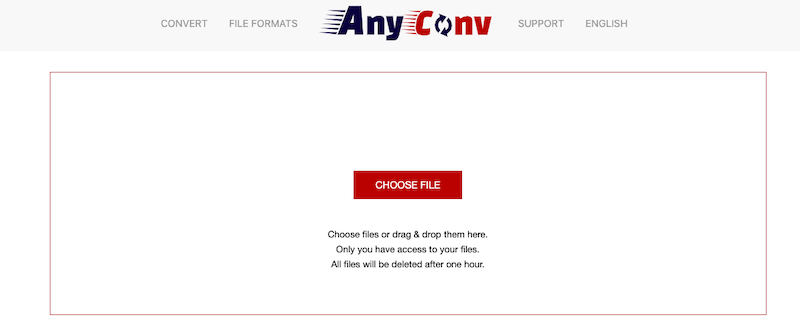
Hulpmiddel 02. Convertio.com
Met Convertio kunt u een verscheidenheid aan bestandstypen online transformeren zonder dat u extra software hoeft te downloaden, waaronder audio, video, afbeeldingen, documenten, bestanden, presentaties, lettertypen en e-boeken. Talloze mensen gebruiken het elke maand met een redelijk eenvoudige gebruikersinterface. Convertio heeft ook een Chrome-extensie gemaakt die uw toolset uitbreidt met meer bestandsconversies voor eenvoudige toegang.
- Een bestand uploaden door het te selecteren of door het te slepen en neer te zetten. Je kunt het ook kiezen uit Google Drive of Dropbox.
- Converteer het document- Je kunt na het uploaden AU naar WAV converteren. Als er vervolgens wijzigingen nodig zijn, ga dan verder.
- Bewerk de video - U kunt de kwaliteit, resolutie, beeldformaat en andere instellingen van de video wijzigen door op het tandwielknopje te klikken. Klik "Converteren" om daarna verder te gaan.
- Video downloaden- U kunt uw gewijzigde en geconverteerde bestand nu opslaan op uw laptop, pc of een ander platform.
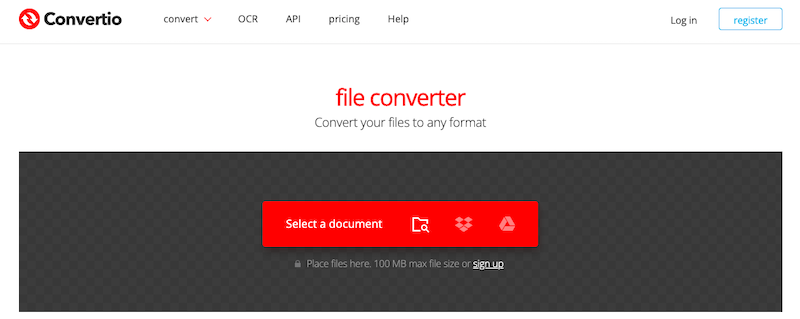
Hulpmiddel 03. CloudConvert.com
In 2012 is een gratis online bestandsconverter genaamd CloudConvert gemaakt. Deze kan een breed scala aan formaten converteren, waaronder archieven, digitale boeken en zelfs CAD-documenten. Het ondersteunt meer dan 200 verschillende formaten. Het biedt ook hulpprogramma's voor het extraheren van archieven, het vastleggen van webpagina's, het combineren van bestanden en bestandsoptimalisatie.
- Bezoek CloudConvert.com.
- U kunt het conversieproces starten door "Kies bestand" en upload uw bestand onmiddellijk. U kunt ook " selecterenTools" en selecteer vervolgens de juiste converter uit de lijst.
- Als u een converter selecteert, moet u de typen definiëren die u wilt wijzigen. De volgende procedure is het selecteren van uw bestand. Om dit te bereiken, drukt u op de "Kies bestand" keuze.
- U kunt ook meerdere bestanden kiezen om in bulk te converteren. Om deze actie uit te voeren, kiest u "Voeg meer bestanden toe" uit de beschikbare menu-opties.
- U kunt de instellingen ook wijzigen nadat u de bestanden heeft geïmporteerd. Zodra alles is ingesteld, drukt u op de knop "Converteren"-pictogram om AU naar WAV te converteren.
- De operatie is uiteindelijk "Geëindigd".dus je kunt nu "Download" het getransformeerde bestand volgt alle procedures en wacht.
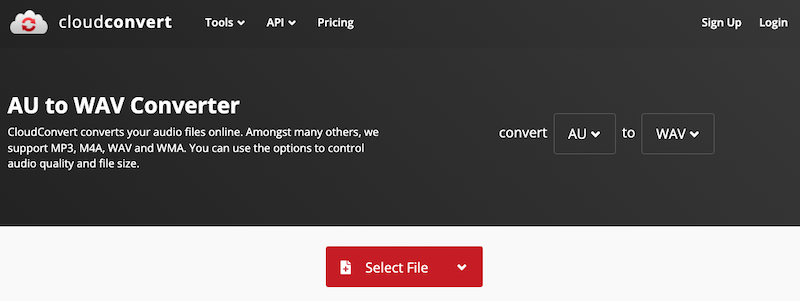
Hulpmiddel 04. ConvertFiles.com
U kunt alle mediabestanden converteren met het effectieve mediaconversieprogramma ConvertFiles.com. Uw muziek-, video- of zelfs bepaalde documentbestanden vallen onder deze categorie. Dit programma maakt snelle en eenvoudige conversies mogelijk. Daarom kunnen zelfs beginnende gebruikers deze conversietool gebruiken. Voor degenen die alleen op zoek zijn naar een conversietool, is het ook een fantastische eerste optie. Zo converteert u AU naar WAV op ConvertFiles.com:
- Kies het AU-bestand dat u vanaf uw pc wilt converteren.
- WAV is een goede keuze voor de doelformaat.
- Behaal jouw geconverteerd bestand op dit moment.
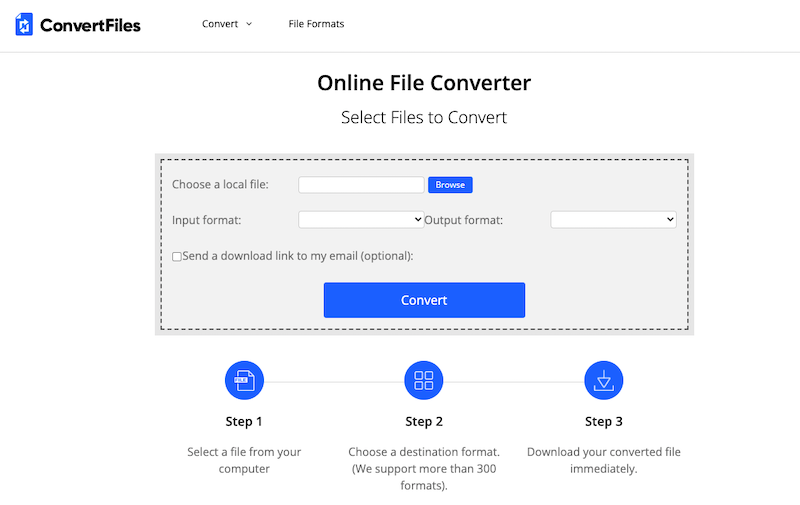
Deel 4. Conclusie
Op basis van deze tutorial kunt u nu de applicatie selecteren die u gaat gebruiken om AU naar WAV te converteren. Het voordeel van het gebruik van de online service is dat er geen installatie of registratie vereist is. De iMyMac Video Converter stroomlijnt het conversieproces.



